利用 EcoStruxure Power Device 应用程序进行设置
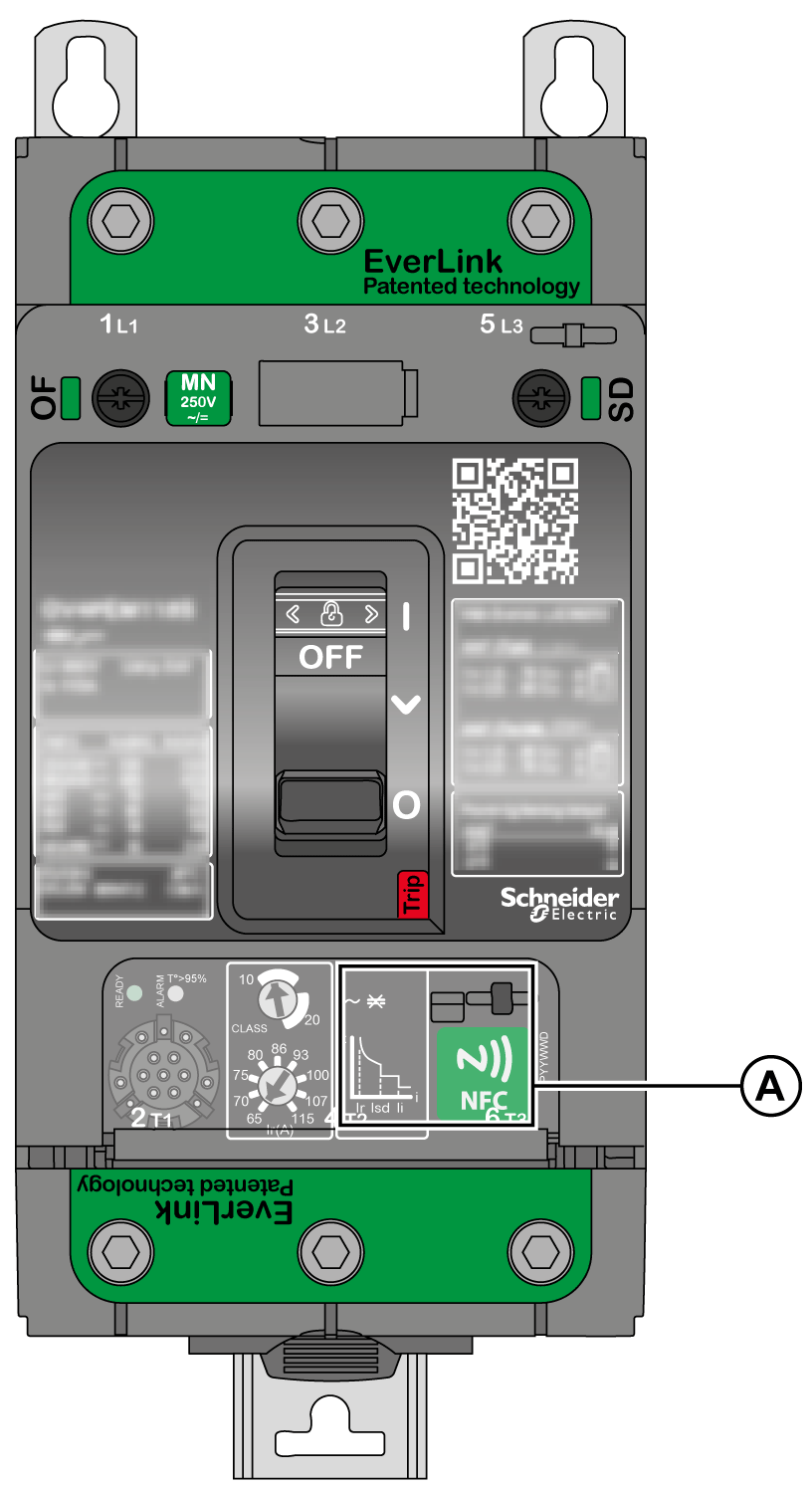
A NFC 无线通讯区 |
利用 EcoStruxure Power Device 应用,你可以访问保护设置,并将数据下载到智能手机。EcoStruxure Power Device 应用 适用于启用了近场通讯 (NFC) 功能的 Android 智能手机。 设备使用无源 NFC 标签,不需要电源。它从进行读取的智能手机获取供电,因此,不使用 NFC 通讯时不会发射任何电磁波。 注意: NFC 通讯只能使用 Android 版 EcoStruxure Power Device 应用程序来访问。 |
建立 NFC 连接的前提条件如下:
o您的 Android 智能手机上必须安装有 EcoStruxure Power Device 应用程序。
oAndroid 智能手机必须支持 NFC 功能。
o您必须具有实际使用设备的权限。
o确认智能手机的 NFC 天线位置。将智能手机的 NFC 天线置于 设备的 NFC 无线通讯区域内。进行通讯期间,为了避免通讯丢失,不得移动智能手机。
o对于 TeSys GV4PB 设备:必须使用型号为 LV434206 的口袋电池对脱扣单元供电。
口袋电池在 NFC 通讯期间对设备供电。它是 TeSys GV4PB 设备所必需的,可供 TeSys GV4PEM 设备选配。
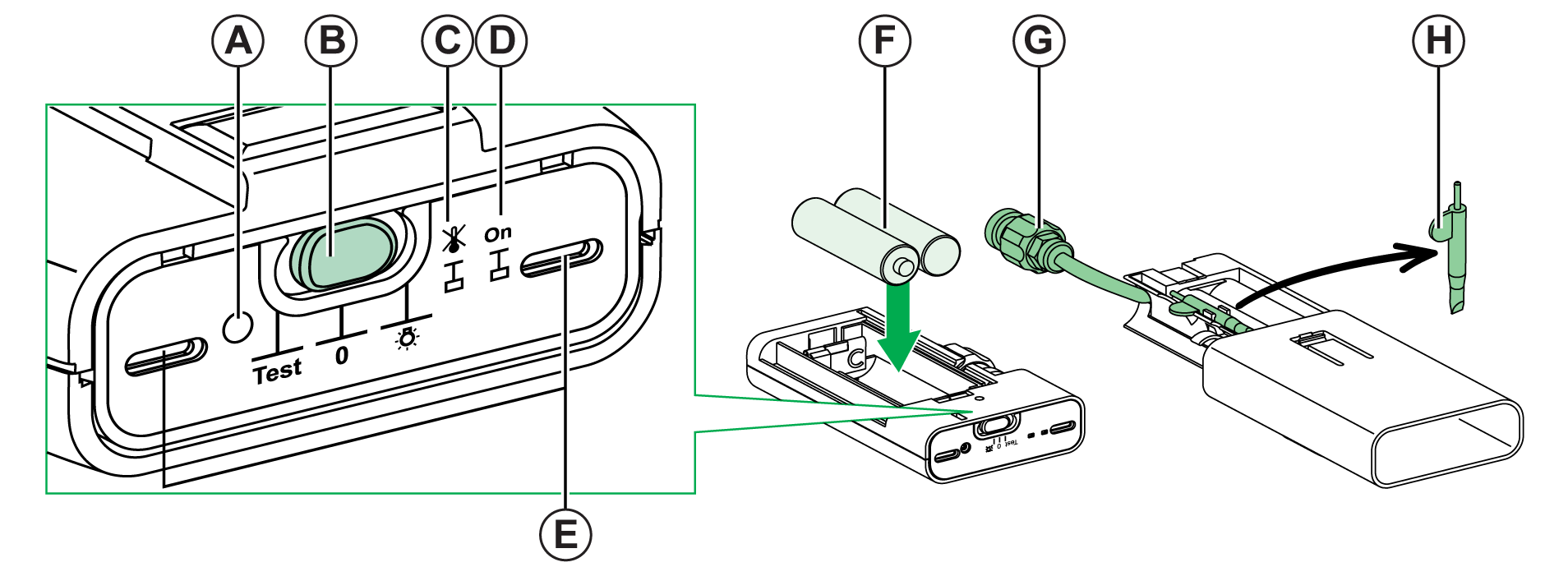
A 热记忆禁用按钮
B 3 位滑动开关
C 黄色 LED,用于指示热记忆禁用状态
D 绿色 LED,用于指示电池状态
E 两个照明 LEDs
F 两节 1.5 V AA 型电池(用户自备)
G 用于连接到脱扣单元上的连接端口的连接器
H 触针/螺丝刀
|
步骤 |
操作 |
|
|---|---|---|
|
1 |
关闭设备。 |
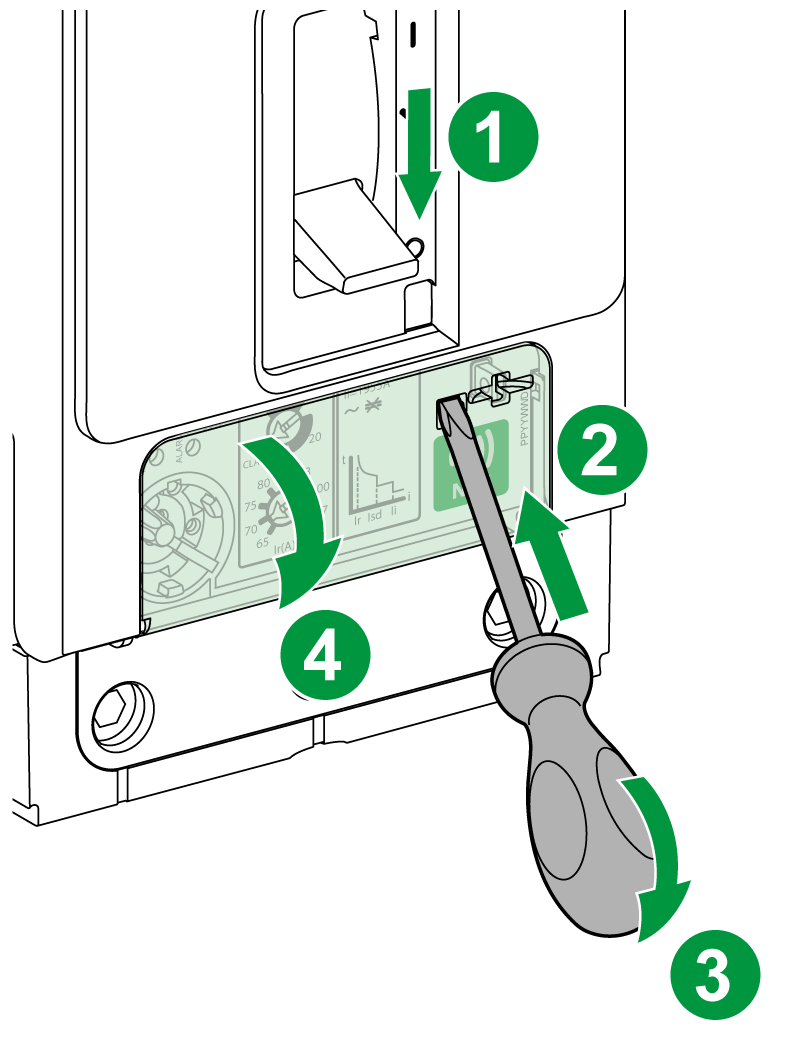
|
|
2 |
在附件盖的夹头下方,插入螺丝刀。 |
|
|
3 |
向上推动螺丝刀刀头,松开夹头。 |
|
|
4 |
打开附件盖。 |
|
|
5 |
将口袋电池线连接到脱扣单元连接端口。 |
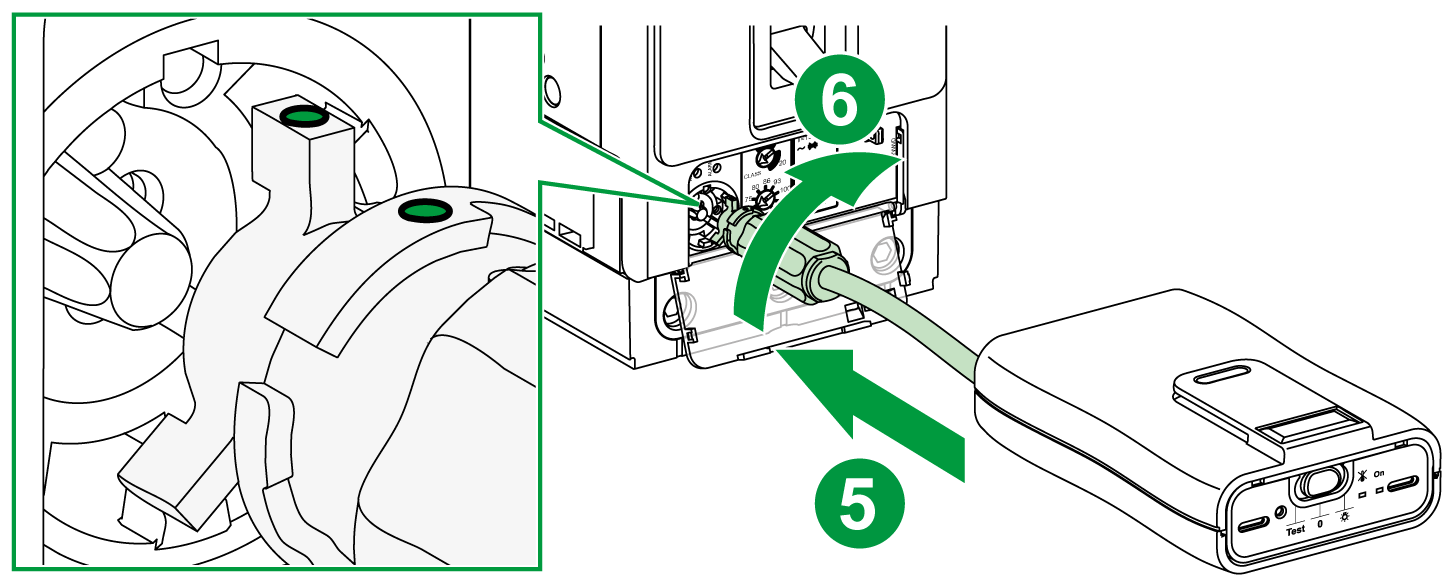
|
|
6 |
将连接器向右旋转,将其锁定。 |
|
|
7 |
将 3 位滑动开关移动到 Test 位置。 结果:口袋电池对脱扣单元供电。断路器上的 LED 闪烁,同时,口袋电池上的 LED 亮起。 |
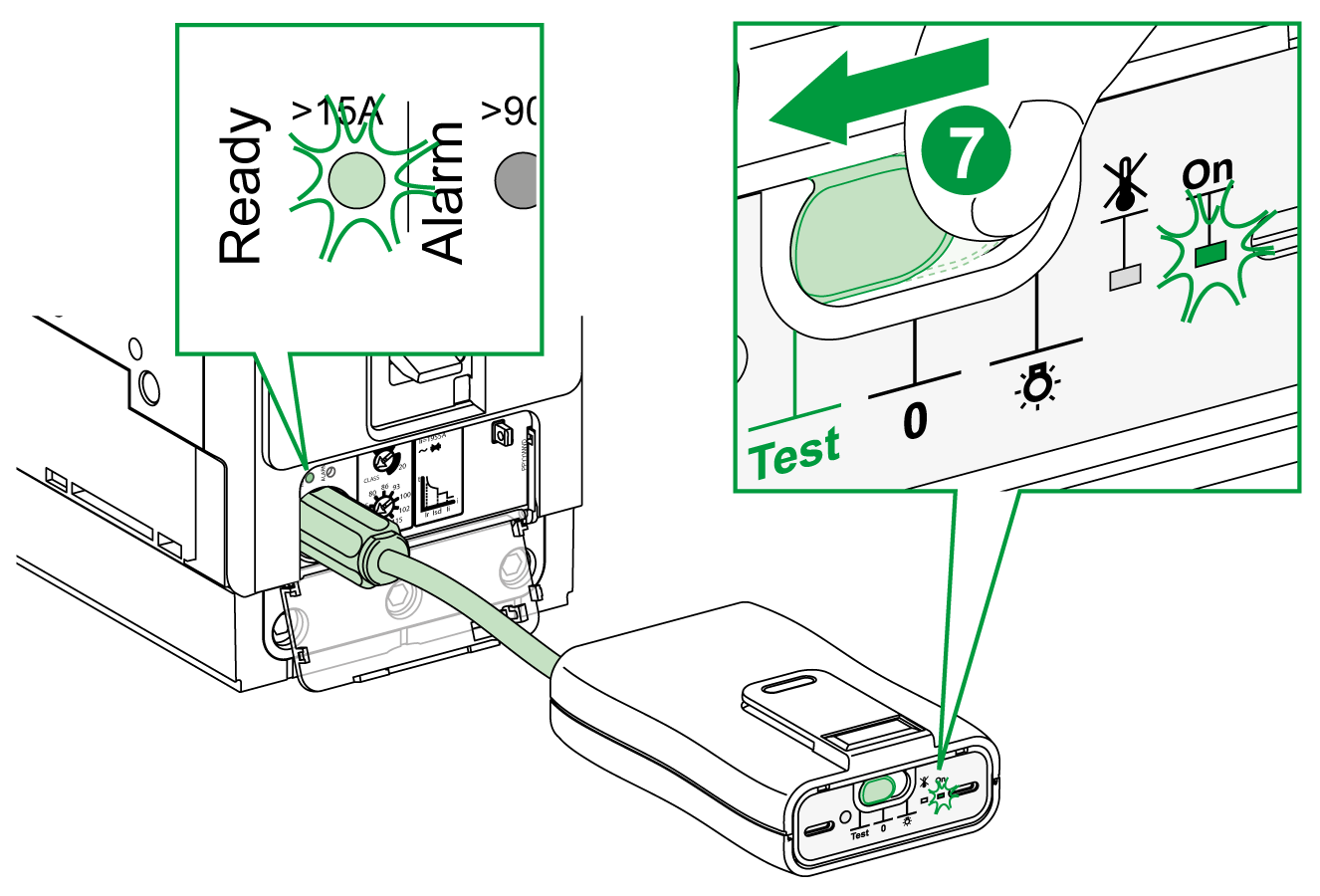
|
|
|
|
电击、爆炸或弧闪的危险 |
|
o扫描 设备时,手机必须靠近设备正面。 o确认在使用此应用程序期间没有可被触及的裸露带电部件。 o务必紧握手机,以免其滑落或跌落。 |
|
如果不遵守这些说明,将会导致死亡或严重伤害。 |
|
步骤 |
操作 |
|---|---|
|
1 |
关闭设备。 |
|
2 |
激活 Android 智能手机的 NFC 功能。 |
|
3 |
启动智能手机上的 EcoStruxure Power Device 应用程序。 |
|
4 |
选择要连接的 设备。 注意: 首次连接时,单击所显示的二维码,然后扫描您的设备。 |
|
5 |
单击连接。 |
|
6 |
仔细阅读所显示的安全消息,然后选择 我明白予以确认。 |
|
7 |
将智能手机的 NFC 天线置于设备的 NFC 无线通讯区域内。 注意: 设备的 NFC 无线通讯区域位于设备的 NFC 标记周围。智能手机的 NFC 天线位置取决于您使用的手机型号。如果通讯未建立,检查智能手机的 NFC 天线位置,然后再次执行上面的程序。 通过振动(如果智能手机上启用了声音提醒,则为哔哔声)指示 EcoStruxure Power Device 应用程序正在下载高级保护功能的数据和设置。当智能手机上显示数据时,数据下载即宣告完成。 如果操作失败,智能手机上将显示一条消息。仔细阅读消息,然后再次执行此程序。 注意: 数据下载过程中,智能手机不要离开设备。否则,将丢失 NFC 连接,数据也不会被下载。 |
|
8 |
将智能手机从设备的通讯范围内移开。您可使用 EcoStruxure Power Device 应用程序查阅下载的数据。 |
可以使用密码来保护将保护设置从智能手机提交到 设备的操作。
定义密码是:
oTeSys GV4PB 的必需操作
oTeSys GV4PEM 的可选操作
注意: 如果设备与智能手机之间未同步,则请求密码。
密码仅包含 4 个 ASCII 字符。密码区分大小写,允许使用以下字符:
o0 到 9 的数字
o从 a 到 z 的字母
o从 A 到 Z 的字母
密码可通过 EcoStruxure Power Device 应用程序来定义。
|
步骤 |
操作 |
|---|---|
|
1 |
关闭设备。 |
|
2 |
|
|
3 |
按下信息选项卡 |
|
4 |
按下更改密码。 |
|
5 |
选择设置密码。 |
|
6 |
输入密码。 |
|
7 |
再次输入,以确认密码。 结果:将显示成功消息。按下确认。 |
|
8 |
扫描您的设备,以将密码提交至设备。 |
读取、更改、保存和写入 TeSys GV4PEM 设备的保护设置
|
|
|
设备失控风险 |
|
o在修改参数之前先关闭并锁定电机。 o在 TeSys GV4 设备上应用修改后的参数。 o在重启电机之前,确认所有电连接都正确且抽屉/门正确关闭。 |
|
不遵循上述说明可能导致人身伤害或设备损坏。 |
|
步骤 |
操作 |
|---|---|
|
1 |
关闭设备。 |
|
2 |
注意: 每两小时会在启动屏幕上显示一次安全消息。 结果:显示设置选项卡 |
|
3 |
按下写入图标 |
|
4 |
选择要更改的保护设置。 |
|
5 |
更改保护值。 |
|
6 |
选择确定,确认修改。 结果:更改后的值以橙色显示。 |
|
7 |
针对要更改的每个保护设置执行步骤 4 至 6。 |
|
8 |
按下保存按钮 注意: 然后便会显示一则通知,告知保护设置已成功写入到我的设置菜单中。 |
|
9 |
选择应用。 |
|
10 |
然后便会显示安全消息以及保护设置的原有值和新值。 仔细阅读安全消息,核对保护设置,然后选择理解并应用。 |
|
11 |
应要求输入密码,然后按下确定。 有关更多信息,请参阅管理密码的步骤。 |
|
12 |
将智能手机的 NFC 天线置于设备的 NFC 无线通讯区域内,以将设置写入到设备。 |
|
13 |
然后便会显示一条消息,告知您: o设置已成功写入到设备。 o必须重启电机。 单击确定。 |
|
14 |
重新启动电机,或连接口袋电池,以将更改后的保护设置应用到设备。 |
|
15 |
扫描设备以刷新下载的设置。 |
注意: 如果并未保存先前的设置,每组新设置都将覆盖先前的设置。
注意: 在我的设置菜单中,可以执行以下操作:
o读取一组保护设置。
o修改一组保护设置,并将其保存为一组新设置.
读取、更改、保存和写入 TeSys GV4PB 设备的保护设置
|
|
|
设备失控风险 |
|
o在修改参数之前先关闭并锁定电机。 o在 TeSys GV4 设备上应用修改后的参数。 o在重启电机之前,确认所有电连接都正确且抽屉/门正确关闭。 |
|
不遵循上述说明可能导致人身伤害或设备损坏。 |
|
注意 |
|
设置被忽略 |
|
连接口袋电池 (LV434206),以便设置 TeSys GV4PB 电机断路器的高级保护。 |
|
不遵守这些说明可能导致设置被忽略。 |
|
步骤 |
操作 |
|---|---|
|
1 |
关闭设备。 |
|
2 |
连接口袋电池。 |
|
3 |
注意: 每两小时会在启动屏幕上显示一次安全消息。 结果:显示设置选项卡 |
|
4 |
按下写入图标 |
|
5 |
选择要更改的保护设置。 |
|
6 |
更改保护值。 |
|
7 |
按下确定,确认修改。 结果:更改后的值以橙色显示。 |
|
8 |
针对要更改的每个保护设置执行步骤 5 至 7。 |
|
9 |
按下保存按钮 |
|
10 |
选择提交。 结果:显示有关口袋电池连接的消息。按我明白。 |
|
11 |
将智能手机的 NFC 天线置于设备的 NFC 无线通讯区域内,以将设置提交到设备。 结果: o如果线成功消息,则按确定,然后转到步骤 13。 o如果要求输入密码,则转到步骤 12。 |
|
12 |
输入设备密码,选择确定,然后再次将智能手机的 NFC 天线置于设备的 NFC 无线通讯区域内,以将设置提交到设备。 有关更多信息,请参阅管理密码的步骤。 |
|
13 |
将智能手机的 NFC 天线置于设备的 NFC 无线通讯区域内,以检查设置是否已提交。 结果:将显示成功消息。按下确认。 |
|
14 |
然后便会列出要修改的设置。选择应用。 |
|
15 |
然后便会显示安全消息以及保护设置的原有值和新值。 仔细阅读安全消息,核对保护设置,然后选择理解并应用。 |
|
16 |
将智能手机的 NFC 天线置于设备的 NFC 无线通讯区域内,以将设置写入到设备。 结果:将显示成功消息。按下确认。 |
|
17 |
将智能手机的 NFC 天线置于设备的 NFC 无线通讯区域内,以检查设置是否已写入到设备。 结果:将显示成功消息。按下确认。 |
|
18 |
然后便会列出已应用到设备的设置。按下关闭。 |
注意: 如果并未保存先前的设置,每组新设置都将覆盖先前的设置。
注意: 在我的设置菜单中,可以执行以下操作:
o读取一组保护设置。
o修改一组保护设置,并将其保存为一组新设置.
|
步骤 |
操作 |
|---|---|
|
1 |
关闭设备。 |
|
2 |
|
|
3 |
选择事件选项卡 |
|
4 |
选择清除警报,清除设备的事件历史记录。 |
|
5 |
将智能手机的 NFC 天线置于设备的 NFC 无线通讯区域内。 结果:设备和应用程序中的报警被清除。 |
|
步骤 |
操作 |
|---|---|
|
1 |
关闭设备。 |
|
2 |
|
|
3 |
选择信息选项卡 o序列号 o固件版本 o商业型号 o数据表 |
下表列出了在与设备建立 NFC 连接时可能遇到的常见问题。
|
问题描述 |
可能原因 |
解决方案 |
|---|---|---|
|
扫描不启动。(无振动) |
智能手机在设备的 NFC 无线通讯区以外。 |
使智能手机远离设备。然后移动智能手机,使 NFC 天线位于 NFC 无线通信区域内,然后再次执行扫描。 |
|
您的智能手机有加固壳(如金属壳),阻挡了信号。 |
去掉智能手机的外壳,然后再次执行扫描。 |
|
|
您的智能手机不兼容 NFC。 |
使用另一个支持 NFC 功能的 Android 智能手机。 |
|
|
您的智能手机上未激活 NFC 通讯。 |
激活智能手机上的 NFC 通讯。 |
|
|
扫描启动(振动一下),但信号丢失。 |
数据传输完成之前,智能手机已移出设备的 NFC 无线通讯区域。 |
选择扫描我的设备,保持智能手机远离设备。然后将智能手机的天线置于设备的 NFC 无线通讯区域内,再次执行扫描。在智能手机上显示数据之前,一直保持智能手机位于 NFC 无线通讯区域内。 |
|
数据未传输。智能手机上显示消息已与设备断开连接。请尝试手机再次靠近NFC区域,直到您感觉到手机震动。 |
||
|
保护设置未发送到 TeSys GV4PB 设备。 |
TeSys GV4PB 脱扣单元未由口袋电池供电。 |
连接口袋电池。 |